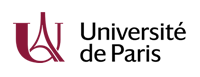Outils pour utilisateurs
Piste:
montage
Différences
Ci-dessous, les différences entre deux révisions de la page.
| Les deux révisions précédentes Révision précédente Prochaine révision | Révision précédente | ||
|
montage [2020/06/10 10:24] franck |
montage [2020/06/11 12:09] (Version actuelle) franck |
||
|---|---|---|---|
| Ligne 12: | Ligne 12: | ||
| {{ : | {{ : | ||
| - | Pour monter le plan, je me positionne à l’endroit du montage où je veux le positionner | + | Pour monter le plan, je place la tête de lecture |
| {{ : | {{ : | ||
| Ligne 121: | Ligne 121: | ||
| Si je clique sur le raccord entre les plans, j’aurai alors deux traits roses. Ce que j’enlève ou ajoute d’un côté s’ajoute ou s’enlève de l’autre. | Si je clique sur le raccord entre les plans, j’aurai alors deux traits roses. Ce que j’enlève ou ajoute d’un côté s’ajoute ou s’enlève de l’autre. | ||
| - | Je peux utiliser la touches **,** pour enlever 10 images sur la fin d’un plan ou ajouter 10 images sur le début d’un plan, la touche **;** pour enlever 1 image sur la fin d’un plan ou ajouter 1 image sur le début d’un plan la touche **:** pour ajouter 1 image sur la fin d’un plan ou enlever 1 image sur le début d’un plan, la touche **=** pour ajouter 10 images sur la fin d’un plan ou enlever 10 images sur le début d’un plan. | + | Je peux utiliser la touches **,** pour enlever 10 images sur la fin d’un plan ou ajouter 10 images sur le début d’un plan, la touche **;** pour enlever 1 image sur la fin d’un plan ou ajouter 1 image sur le début d’un plan la touche **:** pour ajouter 1 image sur la fin d’un plan ou enlever 1 image sur le début d’un plan, la touche **=** pour ajouter 10 images sur la fin d’un plan ou enlever 10 images sur le début d’un plan.` |
| + | |||
| + | ====== AJOUTER UNE COUPE ====== | ||
| + | |||
| + | Pour faire une coupe dans un plan, vous devez tout d' | ||
| + | |||
| + | {{ : | ||
| + | |||
montage.1591777460.txt.gz · Dernière modification: 2020/06/10 10:24 de franck
Outils de la page
Sauf mention contraire, le contenu de ce wiki est placé sous les termes de la licence suivante : CC Attribution-Noncommercial 4.0 International